h2数据库的简单使用
Posted exmyth
tags:
篇首语:本文由小常识网(cha138.com)小编为大家整理,主要介绍了h2数据库的简单使用相关的知识,希望对你有一定的参考价值。
1.登录H2数据库的WebConsole控制台
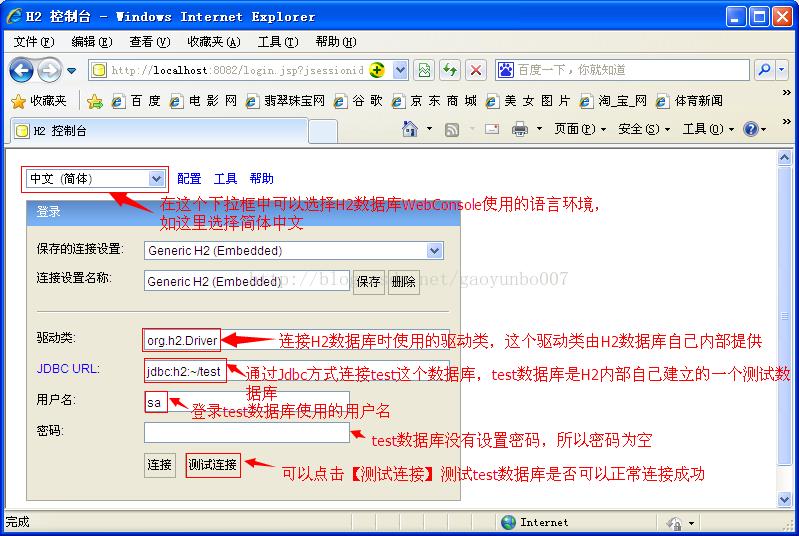
2.设置数据库连接
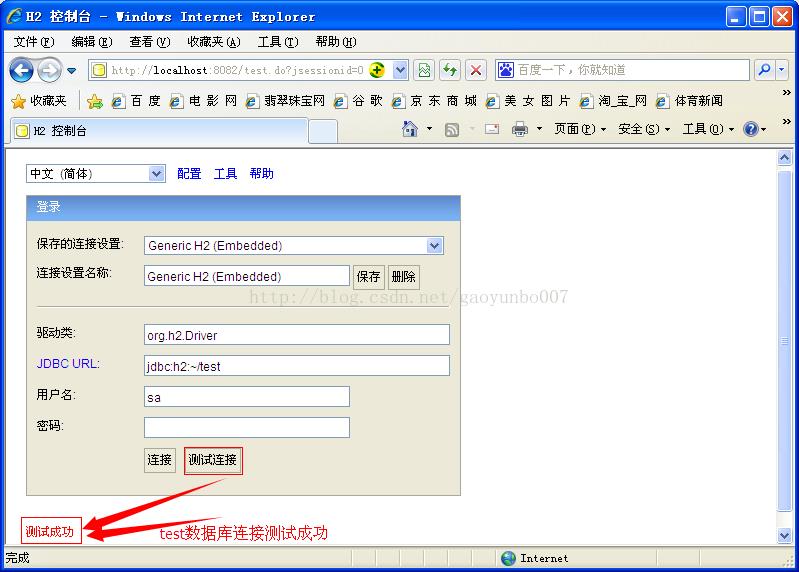
3.连接测试通过之后,点击【连接】按钮,登录到test数据库的webConsole
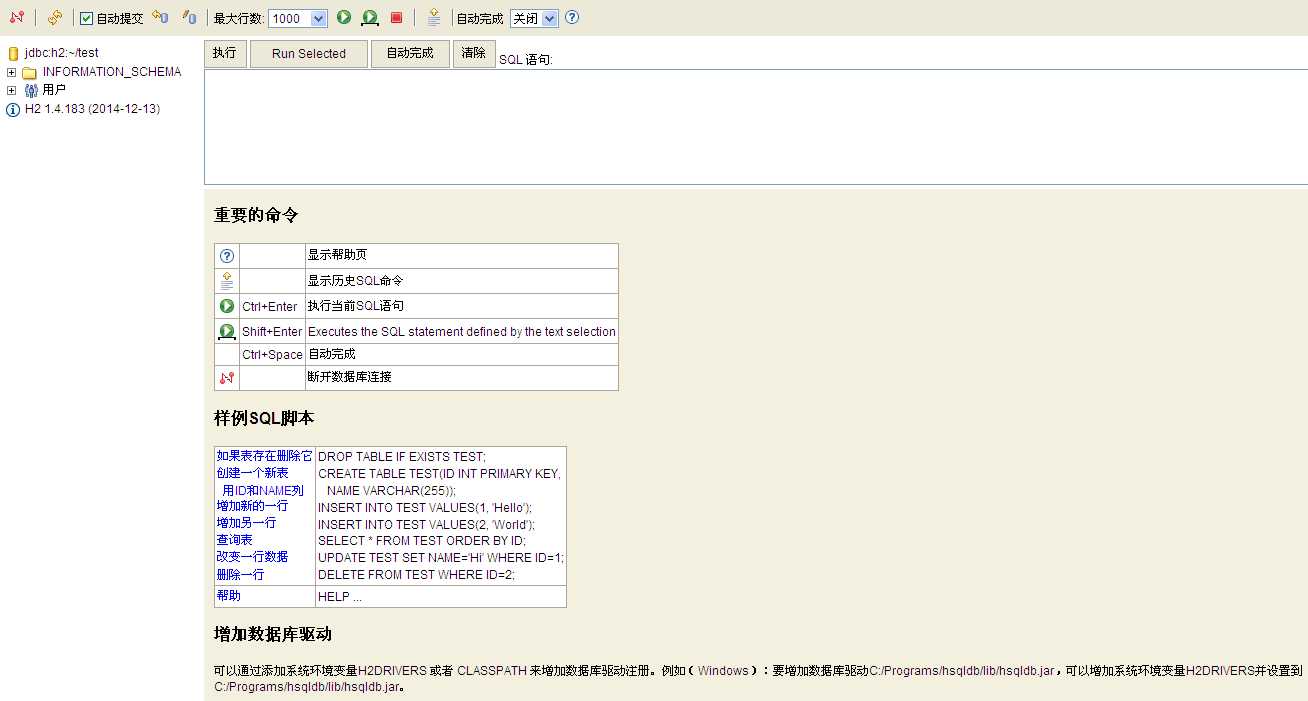
4.创建表
复制H2数据库提供的样例SQL脚本,如下图所示:
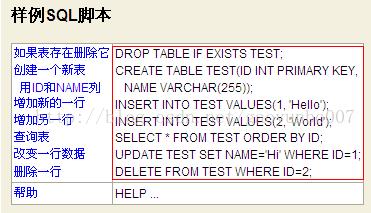
执行SQL脚本,如下图所示:
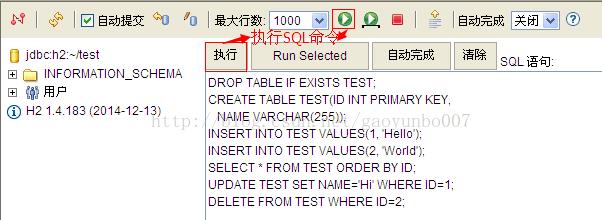
全部正常执行成功,此时就可以看到创建好的TEST表,如下图所示:
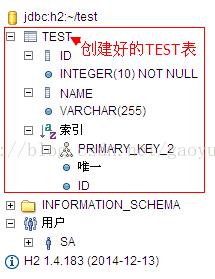
5.test数据库文件存放位置说明
在上面的操作中,我们使用jdbc:h2:~/test这个URL通过JDBC的方式连接上了test数据库,如下图所示:

然后在test数据库中创建了一张TEST表,并对TEST表执行了CRUD操作,那么这个test数据库的文件存放在哪个目录下呢,这里就需要说明一下"~"这个符号在操作系统下代表什么意思了,在操作系统下,"~"这个符号代表的就是当前登录到操作系统的用户对应的用户目录,所以test数据库对应的文件存放在登录到操作系统的用户对应的用户目录当中,比如我当前是使用shell用户登录操作系统的,所以在"/home/shell"目录中就可以找到test数据库对应的数据库文件了,如下图所示:
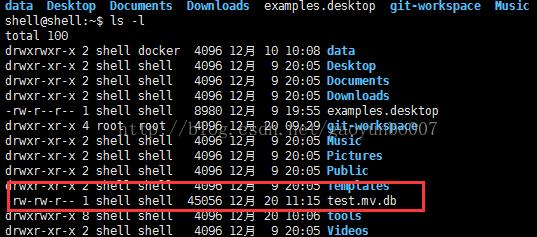
6. 新建数据库
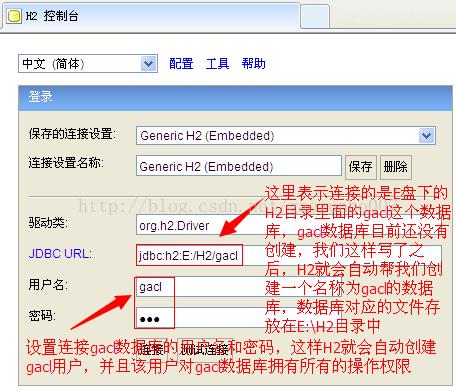
点击【连接】按钮,就可以进入gacl数据库的控制台了,如下图所示:
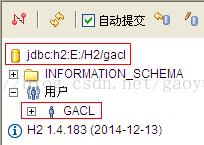
此时就可以看到H2自动创建好的gacl数据库和gacl用户,然后在E:H2目录下也可以找到gacl数据库对应的数据库文件,如下图所示:
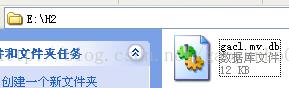
同样的,我们也可以在新创建的gacl数据库中创建表,并对表进行CRUD操作,如下图所示:
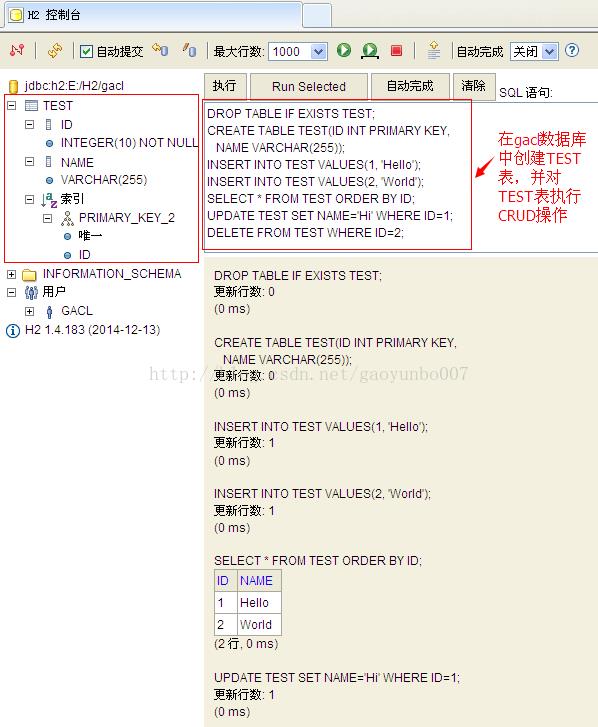
以上就是H2数据库的简单入门
以上是关于h2数据库的简单使用的主要内容,如果未能解决你的问题,请参考以下文章